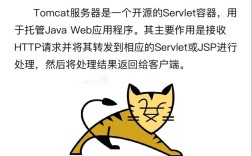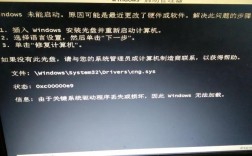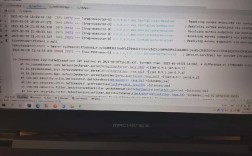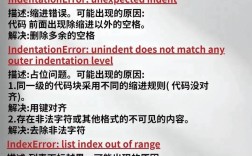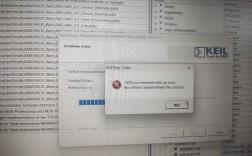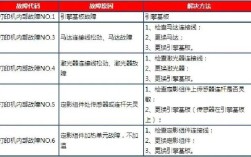Java Swing中的JFrame常见报错及解决方案
在使用Java Swing库进行图形用户界面(GUI)开发时,JFrame是一个常用的顶级容器,初学者和经验丰富的开发者都可能遇到各种问题,本文将详细讨论一些常见的JFrame报错,并提供解决方法。
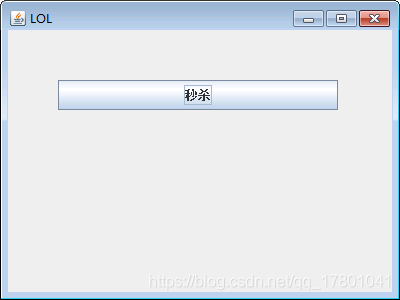
JFrame未显示
症状
运行程序后,窗口没有显示出来。
原因及解决方案
1、未调用setVisible(true):在创建并配置好JFrame对象后,需要调用setVisible(true)方法来使窗口可见。
- JFrame frame = new JFrame("My JFrame");
- frame.setSize(400, 300);
- frame.setDefaultCloseOperation(JFrame.EXIT_ON_CLOSE);
- frame.setVisible(true);
2、代码顺序错误:确保所有组件添加、布局设置等操作都在调用setVisible(true)之前完成。
- JFrame frame = new JFrame("My JFrame");
- frame.setSize(400, 300);
- frame.setDefaultCloseOperation(JFrame.EXIT_ON_CLOSE);
- // 添加组件和其他设置
- frame.setVisible(true);
JFrame尺寸不合适或位置不正确
症状
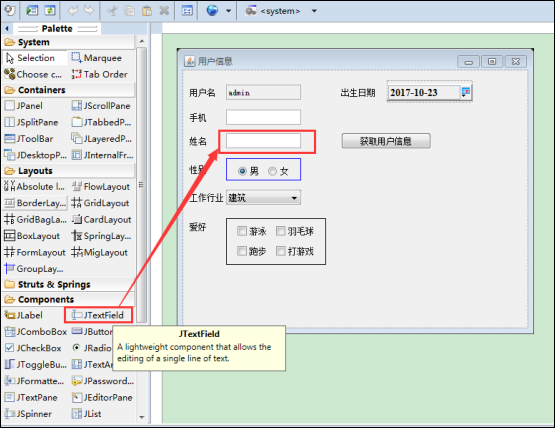
窗口尺寸过小,无法容纳所有组件;或者窗口位置不在预期位置。
原因及解决方案
1、尺寸设置:使用setSize()方法设置合适的尺寸。
- frame.setSize(800, 600);
2、布局管理器:选择合适的布局管理器,如BorderLayout,FlowLayout,GridLayout等,以确保组件按预期排列。
- frame.setLayout(new BorderLayout());
3、位置设置:可以使用setLocation()方法设置窗口的位置。
- frame.setLocation(100, 100);
JFrame关闭按钮不工作
症状
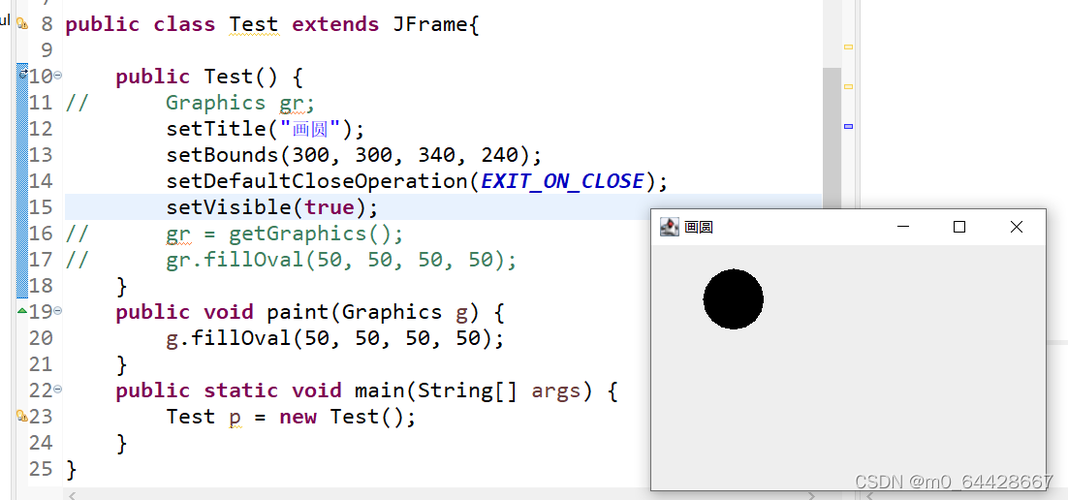
点击窗口右上角的“关闭”按钮时,程序没有退出。
原因及解决方案
未设置默认关闭操作,需要在创建JFrame对象后,设置其默认关闭操作。
- frame.setDefaultCloseOperation(JFrame.EXIT_ON_CLOSE);
JFrame组件不响应事件
症状
按钮点击、文本框输入等操作没有反应。
原因及解决方案
1、事件监听器未添加:确保为组件添加了相应的事件监听器。
- JButton button = new JButton("Click Me");
- button.addActionListener(new ActionListener() {
- @Override
- public void actionPerformed(ActionEvent e) {
- System.out.println("Button clicked!");
- }
- });
- frame.add(button);
2、事件派发线程(EDT)问题:Swing是单线程的,所有的GUI更新应该在事件派发线程中进行,可以使用SwingUtilities.invokeLater来确保代码在EDT中执行。
- SwingUtilities.invokeLater(new Runnable() {
- @Override
- public void run() {
- // 创建和显示GUI的代码
- }
- });
5. JFrame在不同操作系统上的外观不一致
症状
在不同操作系统上运行时,JFrame的外观和行为有所不同。
原因及解决方案
Java Swing的“跨平台”特性导致不同平台上的外观可能有所不同,可以通过设置UIManager来统一外观。
- try {
- for (UIDefaults defaults : UIManager.getDefaults().values()) {
- Object key = defaults.getKey();
- Object value = UIManager.getString(key);
- if (value != null) {
- UIManager.put(key, value);
- }
- }
- } catch (Exception e) {
- e.printStackTrace();
- }
JFrame全屏模式问题
症状
设置为全屏模式后,窗口没有正确显示或无法正常退出全屏模式。
原因及解决方案
1、进入全屏模式:使用setExtendedState(JFrame.MAXIMIZED_BOTH)方法。
- frame.setExtendedState(JFrame.MAXIMIZED_BOTH);
2、退出全屏模式:恢复窗口的原始状态。
- frame.setExtendedState(JFrame.NORMAL);
JFrame透明背景问题
症状
设置窗口背景为透明时,背景没有按预期显示。
原因及解决方案
1、设置不透明:通过设置窗口的不透明度来实现透明效果。
- frame.setUndecorated(true); // 去掉窗口装饰
- frame.setBackground(new Color(0, 0, 0, 0)); // 设置背景为完全透明
2、使用GlassPane:创建一个透明的GlassPane覆盖在窗口上,以实现更复杂的透明效果。
- JPanel glassPane = new JPanel() {
- @Override
- protected void paintComponent(Graphics g) {
- super.paintComponent(g);
- // 绘制自定义内容
- }
- };
- glassPane.setOpaque(false);
- frame.setGlassPane(glassPane);
JFrame多显示器支持问题
症状
在多显示器环境下,窗口位置和大小不正确。
原因及解决方案
1、获取所有屏幕设备:使用GraphicsEnvironment.getLocalGraphicsEnvironment().getScreenDevices()获取所有屏幕设备。
- GraphicsEnvironment ge = GraphicsEnvironment.getLocalGraphicsEnvironment();
- GraphicsDevice[] screens = ge.getScreenDevices();
2、设置窗口位置:根据需要选择特定的屏幕设备,并设置窗口位置。
- frame.setLocation(screens[1].getDefaultConfiguration().getBounds().x, frame.getY());
| 错误类型 | 症状 | 原因 | 解决方案 |
| JFrame未显示 | 窗口没有显示出来 | 未调用setVisible(true) | 确保在创建并配置好JFrame对象后调用setVisible(true)方法。 |
| JFrame尺寸不合适或位置不正确 | 窗口尺寸过小或位置不正确 | 未正确设置尺寸或位置 | 使用setSize()设置尺寸,使用setLocation()设置位置,选择合适的布局管理器。 |
| JFrame关闭按钮不工作 | 点击关闭按钮无反应 | 未设置默认关闭操作 | 使用setDefaultCloseOperation(JFrame.EXIT_ON_CLOSE)设置默认关闭操作。 |
| JFrame组件不响应事件 | 按钮点击、文本框输入等操作没有反应 | 未添加事件监听器或未在EDT中执行代码 | 确保为组件添加事件监听器,并使用SwingUtilities.invokeLater确保代码在EDT中执行。 |
| JFrame在不同操作系统上的外观不一致 | 不同操作系统上外观和行为不同 | Java Swing的跨平台特性导致的外观差异 | 通过设置UIManager来统一外观。 |
| JFrame全屏模式问题 | 设置为全屏模式后窗口没有正确显示或无法正常退出全屏模式 | 未正确设置或恢复全屏模式 | 使用setExtendedState(JFrame.MAXIMIZED_BOTH)进入全屏模式,使用setExtendedState(JFrame.NORMAL)退出全屏模式。 |
| JFrame透明背景问题 | 设置窗口背景为透明时背景没有按预期显示 | 未正确设置不透明度或未使用GlassPane实现复杂透明效果 | 设置窗口为无装饰并设置背景颜色为完全透明,或使用GlassPane实现更复杂的透明效果。 |
| JFrame多显示器支持问题 | 在多显示器环境下窗口位置和大小不正确 | 未考虑多显示器环境 | 获取所有屏幕设备并根据需要选择特定屏幕设备设置窗口位置。 |
相关问答FAQs
Q1: JFrame窗口闪烁怎么办?
A1: JFrame窗口闪烁通常是由于频繁的重绘操作引起的,可以通过以下方法减少闪烁:
双缓冲:启用双缓冲可以减少重绘时的闪烁,可以在自定义组件的paintComponent方法中启用双缓冲。
- @Override
- protected void paintComponent(Graphics g) {
- if (doubleBuffered) {
- Image image = createImage(getWidth(), getHeight());
- Graphics2D g2d = (Graphics2D) image.getGraphics();
- super.paintComponent(g2d);
- g.drawImage(image, 0, 0, this);
- } else {
- super.paintComponent(g);
- }
- }
减少重绘次数:尽量减少不必要的重绘操作,只在必要时调用repaint()方法。
优化绘制逻辑:确保绘制逻辑高效,避免复杂的计算和长时间的绘制过程。
Q2: JFrame如何实现模态对话框?
A2: JFrame本身不支持模态对话框,但可以通过JDialog实现模态对话框,以下是一个简单的示例:
- JFrame frame = new JFrame("Main Frame");
- frame.setSize(300, 200);
- frame.setDefaultCloseOperation(JFrame.EXIT_ON_CLOSE);
- frame.setVisible(true);
- JDialog dialog = new JDialog(frame, "Modal Dialog", true); // true表示模态对话框
- dialog.setSize(200, 150);
- dialog.setLayout(new BorderLayout());
- dialog.add(new JLabel("This is a modal dialog"), BorderLayout.CENTER);
- dialog.setLocationRelativeTo(frame); // 居中显示对话框
- dialog.setVisible(true);